
I servizi di streaming di giochi come Twitch sono più grandi che mai. Sia che tu voglia lasciare che i tuoi amici ti guardino mentre giochi o cerchi di creare un pubblico più ampio, lo streaming è facile.
Twitch.tv supporta solo stream pubblici. Se vuoi trasmettere uno streaming privato a pochi amici, puoi provare utilizzando la funzione di trasmissione integrata di Steam , che ti consente di limitare i flussi di gioco ai tuoi amici Steam.
- Ottieni una chiave di streaming Twitch dal tuo profilo Twitch.tv
- Scarica Open Broadcaster Software e imposta la modalità Game Capture
- Aggiungi la tua chiave Twitch alle impostazioni di streaming di OBS
- Fare clic su "Avvia streaming" e giocare
Se hai scelto Twitch, controlla il gioco che desideri riprodurre in streaming prima di passare a questa guida. Alcuni giochi per PC hanno il supporto Twitch integrato. Ma, per la maggior parte dei giochi, avrai bisogno di un programma di streaming di terze parti per trasmettere il tuo gameplay come Apri Broadcaster Software (OBS). Questo è ciò che configureremo oggi.
Infine, Twitch consiglia un hardware abbastanza potente per lo streaming. Twitch stesso raccomanda utilizzi una CPU Intel Core i5-4670 o AMD equivalente, almeno 8 GB di SDRAM DDR3 e Windows 7 o versioni successive. Se il tuo streaming non funziona correttamente, probabilmente avrai bisogno di una CPU più veloce e forse più RAM. Anche la larghezza di banda di caricamento della tua connessione Internet è una fabbrica. I flussi di qualità superiore richiedono una larghezza di banda di caricamento maggiore.
Capito tutto questo? Va bene, ecco cosa devi fare.
Fase uno: ottieni una chiave di streaming Twitch.tv
Trasmettiamo utilizzando Twitch perché è l'opzione più popolare. Certo, potresti ospitare il tuo streaming e lo streaming direttamente ai tuoi spettatori, ma ci vuole molta meno larghezza di banda di caricamento per trasmettere un gioco a un sito Web come Twitch e consentire a quel sito Web di ritrasmetterlo ai tuoi spettatori. Puoi anche usare altri siti web, come YouTube Gaming .
Innanzitutto, devi creare un account Twitch gratuito con cui trasmettere il gioco in streaming. Basta visitare Twitch.tv e crea un account. Dopo aver creato un account, fai clic sul nome del tuo account nell'angolo in alto a destra della home page di Twitch, seleziona "Dashboard" e fai clic sull'intestazione "Stream Key". Fare clic sul pulsante "Mostra chiave" per ottenere la chiave privata.
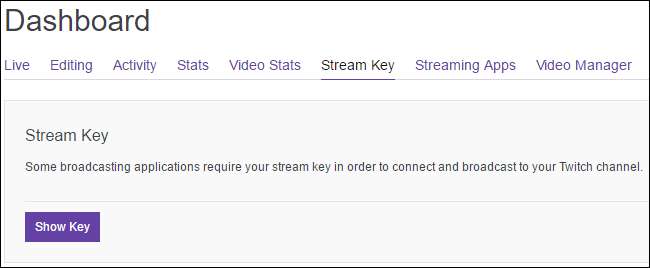
Avrai bisogno di questa chiave per trasmettere in streaming al tuo canale. Chiunque abbia la chiave può trasmettere in streaming al tuo canale, quindi non condividerla con nessun altro.
Fase due: impostare la modalità di acquisizione del gioco OBS
Open Broadcaster Software (OBS) è un'applicazione gratuita e open source di registrazione video e streaming ideale per lo streaming su Twitch. OBS può registrare uno screencast e salvarlo in un file video locale, ma può anche trasmettere in streaming live a un servizio come Twitch o YouTube Gaming. OBS ti consente anche di aggiungere ulteriori elementi al tuo streaming, in modo da poter aggiungere video in diretta dalla tua webcam, sovrapposizioni di immagini e altri elementi visivi.
Scarica Apri Broadcaster Software qui , installalo e avvialo. OBS organizza il tuo screencast in "scene" e "sorgenti". La scena è il video o lo streaming finale, ciò che vedono i tuoi spettatori. Le fonti sono ciò che compone quel video. Potresti avere una scena che mostra il contenuto di una finestra di gioco o una scena che mostra il contenuto di una finestra di gioco e la tua webcam sovrapposta ad essa. Puoi impostare scene separate per ogni gioco che desideri riprodurre in streaming e passare da una all'altra al volo.
Per i nostri scopi in questo momento, la scena predefinita funzionerà correttamente.
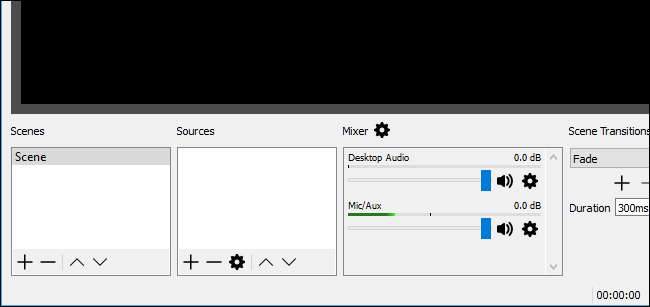
Aggiungi una fonte di acquisizione del gioco
La prima cosa che devi fare è aggiungere una fonte di cattura del gioco alla tua scena. Fare clic con il pulsante destro del mouse nella casella Fonti e selezionare Aggiungi> Acquisizione gioco.
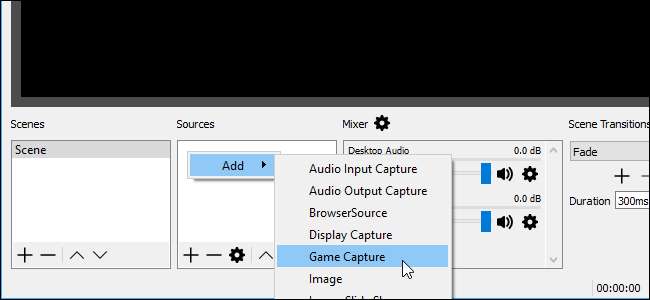
Selezionare "Crea nuovo", denominare l'acquisizione come si desidera chiamarla e quindi fare clic su "OK".
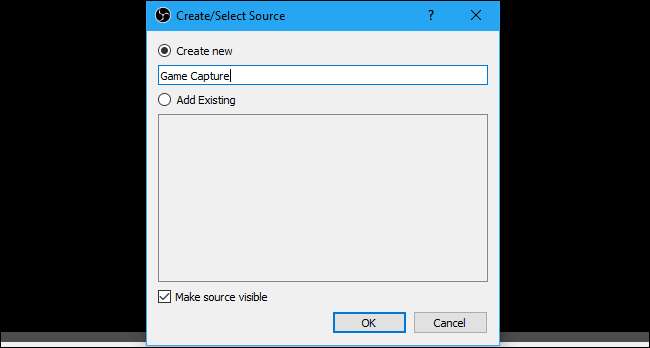
In "Modalità", seleziona "Cattura qualsiasi applicazione a schermo intero" e OBS rileverà e acquisirà automaticamente i giochi a schermo intero che giochi. Se stai giocando a un gioco in finestra, seleziona "Cattura finestra specifica" nella casella della modalità e seleziona l'applicazione. Assicurati che il gioco sia in esecuzione in modo che venga visualizzato nell'elenco qui.
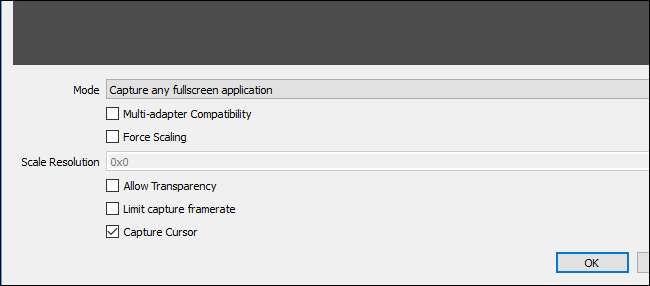
Puoi modificare le altre opzioni qui o modificarle in seguito. Basta fare clic sulla fonte di acquisizione del gioco nell'elenco Sorgenti e selezionare "Proprietà" per accedere a queste stesse opzioni.
Fare clic su "OK" per uscire da questa finestra.
Ora avvia un gioco a schermo intero. Se esci da esso con Alt + Tab (o se hai più monitor), dovresti vedere la sua anteprima nella finestra principale di OBS. Se non vedi un'anteprima, prova a fare clic con il pulsante destro del mouse al centro della finestra e verifica che "Abilita anteprima" sia abilitato.
Alcuni giochi potrebbero non mostrare un'anteprima quando si esce da Alt + Tab. In alcuni casi è normale: potresti testarlo con una registrazione locale per vedere se le tue impostazioni correnti funzionano con il gioco in questione. Basta fare clic su "Avvia registrazione", giocare per alcuni secondi, quindi interrompere la registrazione per vedere se il file video risultante ha funzionato.
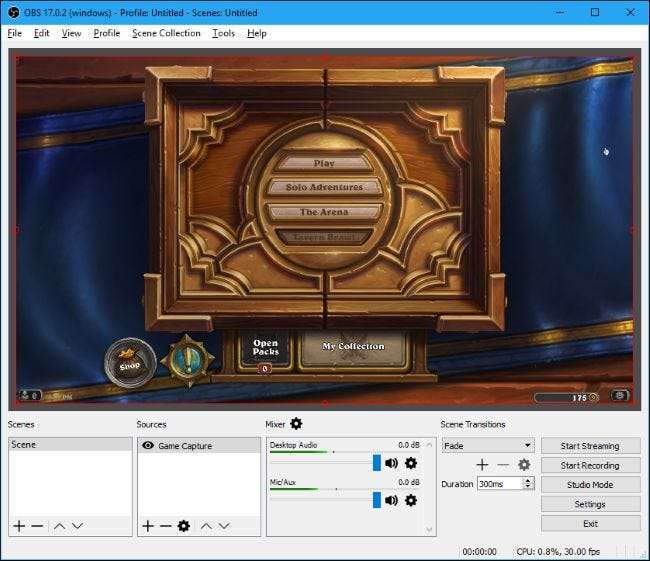
Se Game Capture non funziona: prova la modalità Display Capture
La modalità Game Capture non funziona con tutti i giochi, purtroppo. Se non riesci a fare in modo che OBS registri o riproduca in streaming un gioco specifico, puoi invece provare la modalità Acquisizione display. Questo acquisisce l'intero display, incluso il desktop di Windows e tutte le finestre aperte, e lo riproduce in streaming.
Per utilizzare la modalità Acquisizione display, assicurati innanzitutto che OBS non sia impostato per mostrare l'origine dell'acquisizione del gioco. Per fare ciò, puoi fare clic con il pulsante destro del mouse sulla fonte di acquisizione del gioco e selezionare "Rimuovi" per rimuoverlo dall'elenco, oppure fare clic con il pulsante sinistro del mouse sull'icona a forma di occhio a sinistra di essa per nasconderla alla vista.

Ora aggiungi una nuova fonte come hai aggiunto la fonte di acquisizione del gioco. Fare clic con il pulsante destro del mouse nella casella "Sorgenti" e selezionare Aggiungi> Visualizza cattura. Assegna un nome alla fonte come preferisci e fai clic su "OK".
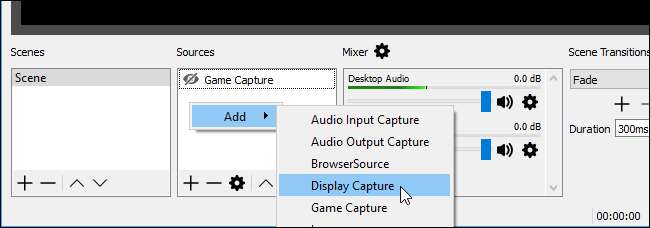
Scegli il monitor che desideri aggiungere (se disponi di un solo monitor per computer, ci sarà solo un monitor) e fai clic su "OK".
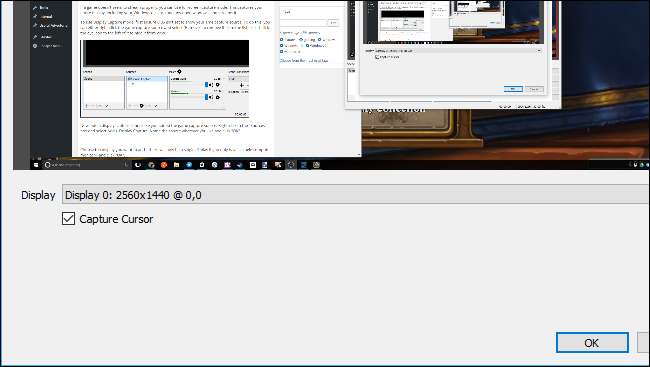
Apparirà un'anteprima del desktop nella finestra principale di OBS. OBS trasmetterà in streaming tutto ciò che vedi sullo schermo. Se Game Capture non funziona, potrebbe funzionare meglio.
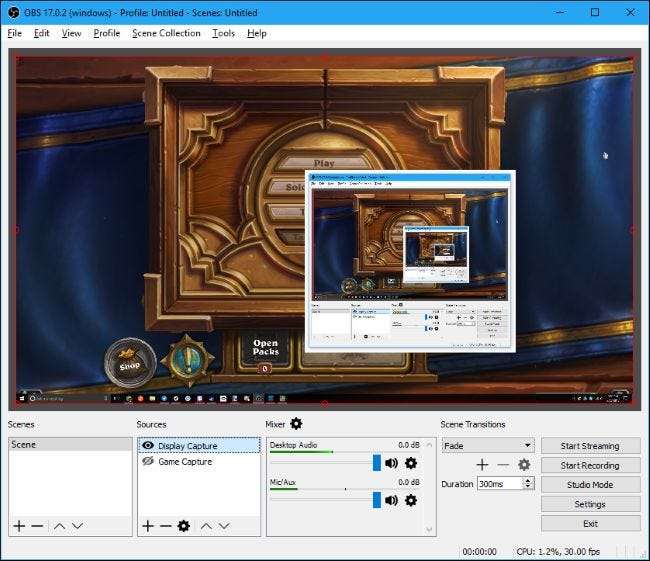
Scegli quale audio vuoi trasmettere
Per impostazione predefinita, OBS acquisisce l'audio del desktop, tutto ciò che viene riprodotto sul PC, inclusi i suoni di gioco, e l'audio dal microfono. Li includerà nel tuo stream.
Per modificare queste impostazioni, utilizza il pannello Mixer che appare nella parte inferiore della finestra OBS. Ad esempio, per disattivare entrambi i tipi di audio, fare clic sull'icona dell'altoparlante. Per regolare il volume, trascina il cursore a sinistra oa destra. Per scegliere il dispositivo audio, fare clic sull'icona a forma di ingranaggio e selezionare "Proprietà".
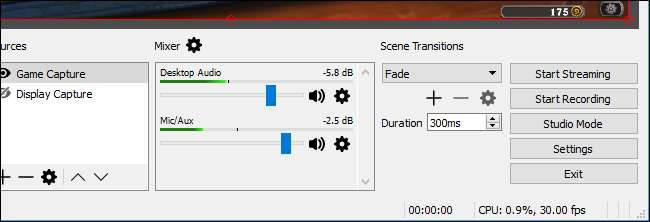
Aggiungi video dalla tua webcam
Se desideri includere un piccolo video della tua webcam sopra lo stream del gioco, aggiungilo come un'altra fonte alla tua scena. Fare clic con il tasto destro all'interno della casella Sorgenti e fare clic su Aggiungi> Dispositivo di acquisizione video. Assegnare un nome al dispositivo di acquisizione video e fare clic su "OK".
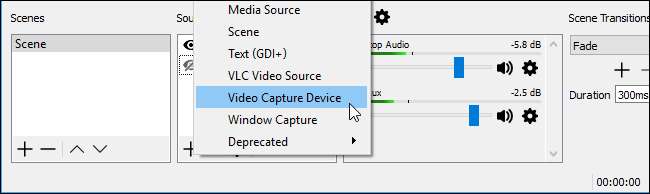
OBS dovrebbe trovare automaticamente la tua webcam, se ne hai una. Seleziona il dispositivo webcam che desideri utilizzare e configura qui le impostazioni che desideri modificare. Le impostazioni predefinite dovrebbero funzionare bene. Fai clic su "OK" quando hai finito.
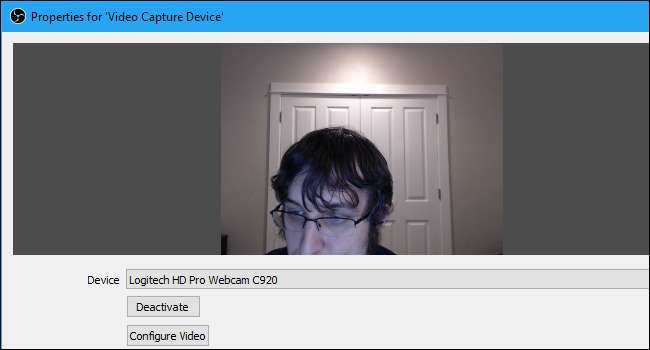
Il video della webcam verrà sovrapposto al gioco o al desktop nella finestra di anteprima di OBS. Usa il mouse per trascinare e rilasciare il video nel punto desiderato, quindi fare clic e trascinare gli angoli per ridimensionare il riquadro della webcam alla dimensione desiderata.
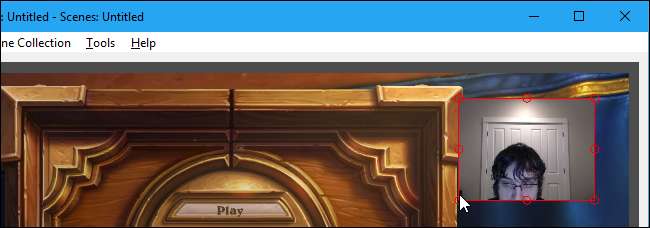
Se non vedi il video della webcam, assicurati che il dispositivo di acquisizione video sia visualizzato sopra il gioco principale o visualizzi la sorgente di acquisizione nella casella Sorgenti. Le sorgenti che si trovano una sopra l'altra nell'elenco sono una sopra l'altra nel tuo video live. Quindi, se sposti il dispositivo di acquisizione video in fondo all'elenco delle fonti, sarà sotto lo stream di gioco e nessuno lo vedrà. Trascina e rilascia le sorgenti per riorganizzarle nell'elenco.
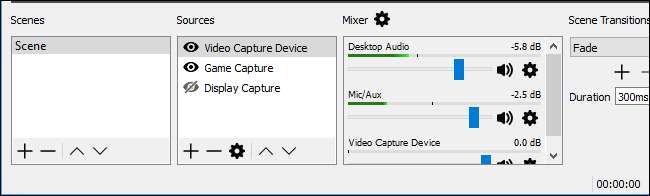
Fase tre: configurare lo streaming Twitch
Dopo aver impostato lo streaming nel modo desiderato, è necessario collegare OBS al tuo canale Twitch. Fare clic sul pulsante "Impostazioni" nell'angolo in basso a destra della schermata OBS o fare clic su File> Impostazioni per accedere alla finestra delle impostazioni di OBS.
Fare clic sulla categoria "Stream", selezionare "Servizi di streaming" come Tipo di streaming e selezionare "Twitch" come servizio. Copia e incolla la chiave di streaming per il tuo account dal sito Web di Twitch nella casella "Chiave di streaming". Seleziona il server più vicino alla tua posizione nella casella "Server". Fai clic su "OK" per salvare le impostazioni quando hai finito.
Se desideri eseguire lo streaming su un altro servizio, come YouTube Gaming o Facebook Live, selezionalo nella casella "Servizio" qui e inserisci i dettagli richiesti.
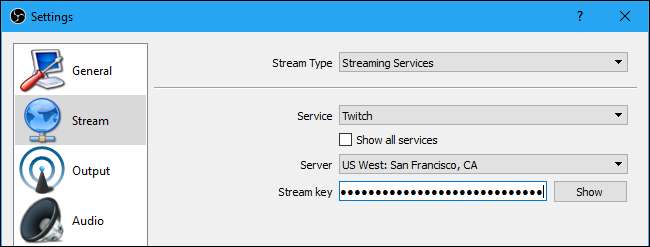
Puoi anche regolare le impostazioni di streaming da questa finestra. Seleziona qui l'icona "Uscita" e utilizza le opzioni sotto "Streaming" per scegliere il bitrate e il codificatore. Probabilmente vorrai prima provare lo streaming con le impostazioni predefinite per vedere come funzionano.
Se non è fluido, prova ad abbassare il bitrate del video qui. L'impostazione ottimale dipende dal computer e dalla connessione Internet. OBS consiglia di sperimentare con diverse impostazioni fino a trovare quella ideale per il tuo impianto.
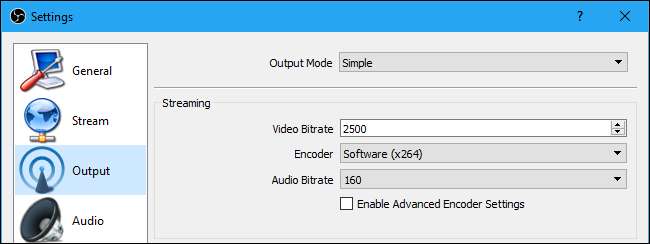
Passaggio quattro: avvia lo streaming!
Ora che OBS è connesso a Twitch, tutto ciò che devi fare è fare clic sul pulsante "Avvia streaming" nell'angolo in basso a destra della finestra di OBS.
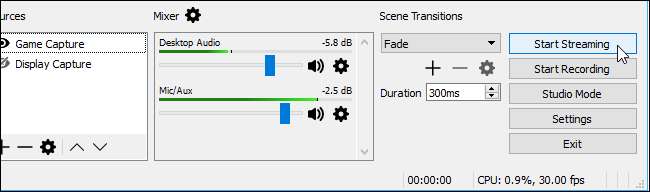
Durante lo streaming, puoi vedere un'anteprima del tuo streaming, fornire un titolo e impostare lo stato "In riproduzione" nella pagina del dashboard di Twitch.tv. Fai clic sul tuo nome utente nell'angolo in alto a destra della pagina di Twitch e seleziona "Dashboard" per accedervi.
Per condividere il tuo stream con altre persone, indirizzali alla tua pagina canale. Suo
twitch.tv/user
, dove "utente" è il tuo nome utente Twitch.
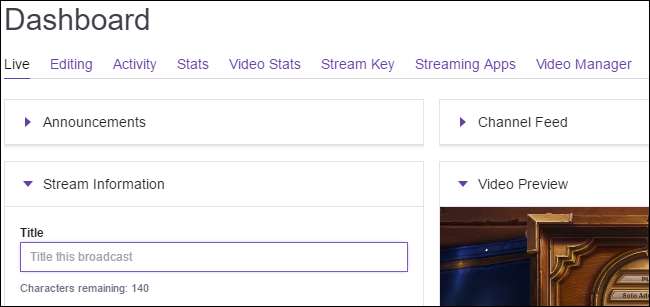
Consultare la documentazione ufficiale OBS per ulteriori informazioni sulle varie impostazioni e funzionalità in OBS.
Credito immagine: Dennis Dervisevic / Flickr







